- A+
Excel是Microsoft为使用Windows和Apple Macintosh操作系统的电脑编写的一款电子表格软件。Excel表格中默认情况下,单元格是不会有任何颜色提示的。当存储数据较多时,我们为了不让数据产生混淆,通常会将单元格变色,下面就给大家介绍一下这个方法。
将选中单元格变色的方法:
首先我们打开一个Excel 表格,单击单元格发现颜色没有任何变化:
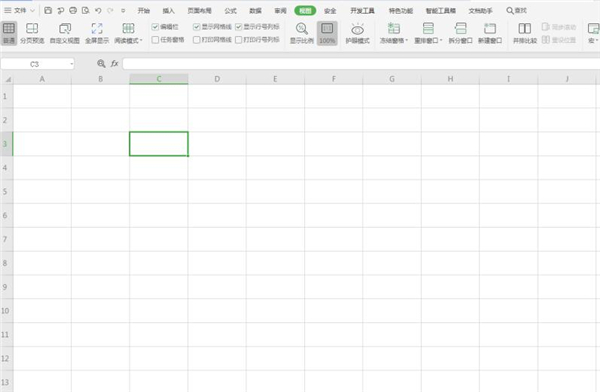
点击工具栏上的【开发工具】,在下拉菜单中选择【VB编辑器】:
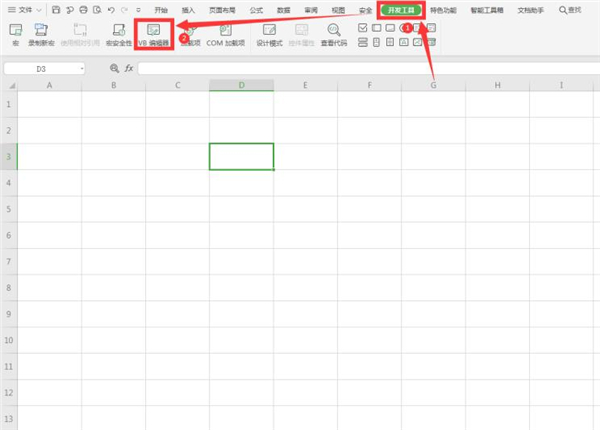
在弹出的对话框中输入:Private Sub Worksheet_SelectionChange(ByVal Target As Range) Cells.Interior.Pattern = xlNone Target.Interior.ColorIndex = 6 End Sub:
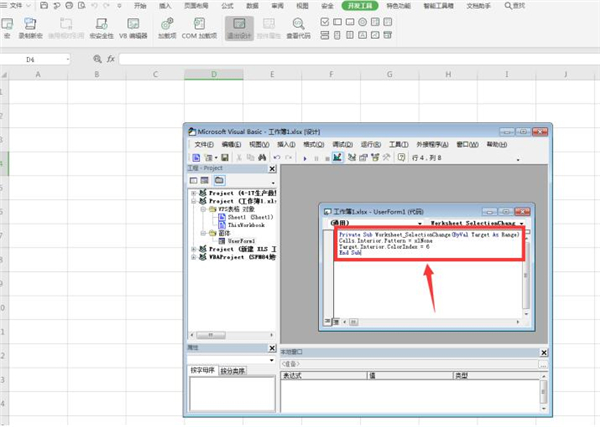
点击上方的【保存】选项:
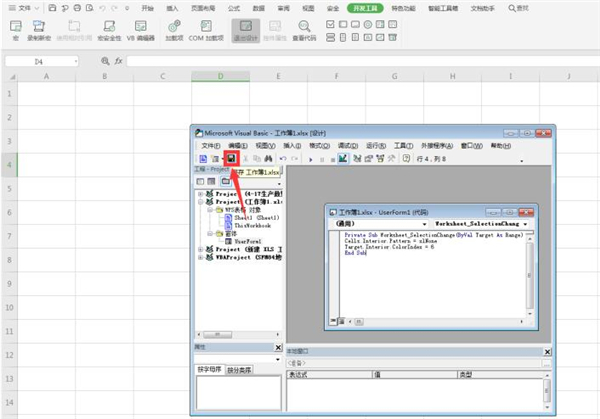
此时会弹出下方的提示框,我们点击“是”:
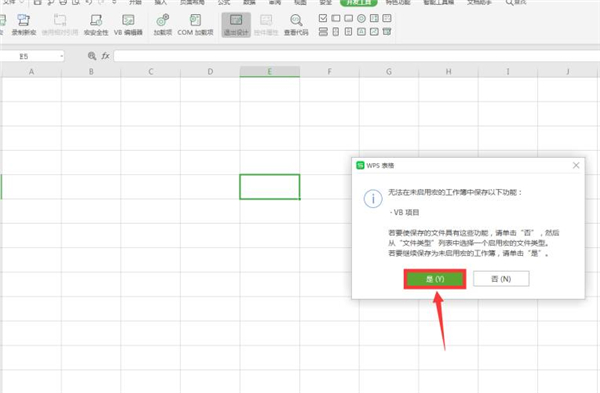
关闭VB编辑器窗口:
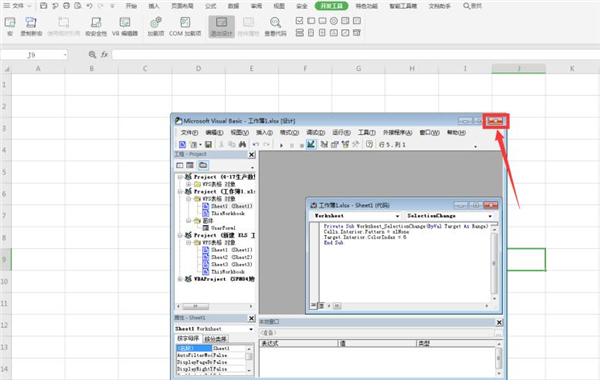
最后点击【开发工具】下的【退出设计】:
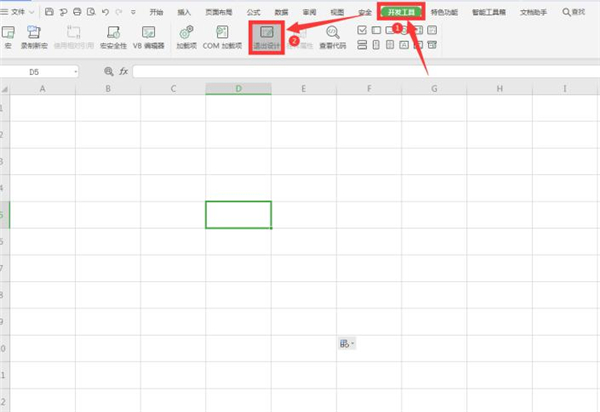
此时再单击单元格,会发现单元格变成了黄色:
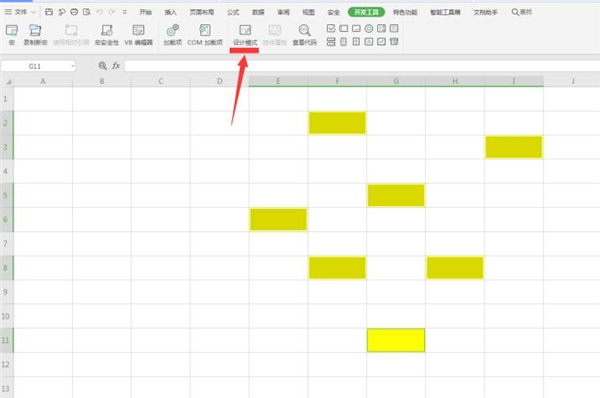 【更多Excel技巧】
【更多Excel技巧】
以上就是关于Excel中将选中单元格变色的方法的全部介绍了,恩腾技术圈还有更多关于Win7系统的介绍噢~
希望本文对遇到此故障的朋友有所帮助,如有需要可以在下方留言,进行互动,或者留下您的联系方式,方便沟通交流。欢迎大家分享经典维修案例,软件使用教程技巧等,投稿邮箱:smailmeng2018@163.com.斯维智能科技@恩腾技术圈 WWW.RVIBO.COM.
- 扫一扫关注抖音
-

- 扫一扫关注我们
-


![[系统教程]Win11怎么开启单声道音频模式?](https://www.rvibo.com/wp-content/themes/begin/img/loading.png)

